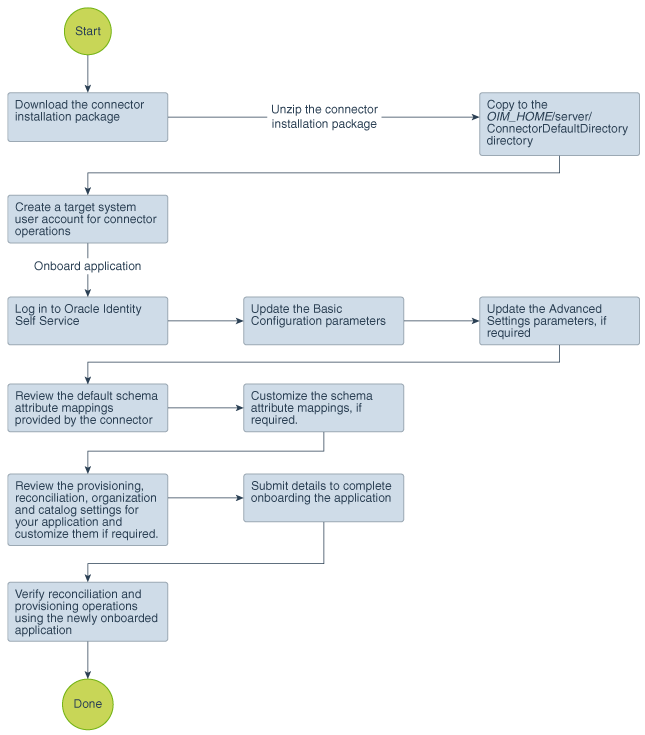3.2 GoToMeetingコネクタを使用したアプリケーションの作成
コネクタを使用したアプリケーションのオンボードとそのための前提条件について学習します。
3.2.1 コネクタを使用してアプリケーションを作成するプロセス・フロー
Oracle Identity Governanceリリース12.2.1.3.0以降では、Identity Self Serviceのアプリケーション・オンボード機能を使用してコネクタのデプロイメントが処理されます。
図3-2は、コネクタのインストール・パッケージを使用してOracle Identity Governanceでアプリケーションを作成するステップの概要を示すフローチャートです。
3.2.2 コネクタを使用したアプリケーションの作成の前提条件
アプリケーションの作成前に完了する必要があるタスクについて学習します。
3.2.2.1 ターゲット・システムの構成
ターゲット・システムの構成には、開発者アプリケーションの作成と、コンシューマ・キー値およびコンシューマ・シークレット値の取得が含まれます。また、アクセス・トークンおよびリフレッシュ・トークン値の生成と、開発者アカウントのアカウント・キーの取得も含まれます。
3.2.3 コネクタを使用したアプリケーションの作成
ターゲット・アプリケーションを作成することによって、コネクタ・パッケージからOracle Identity Governanceにアプリケーションをオンボードできます。これを行うには、Identity Self Serviceにログインしてから、「管理」タブで「アプリケーション」ボックスを選択します。
ノート:
この手順の各ステップの詳細は、『Oracle Fusion Middleware Oracle Identity Governanceでのセルフ・サービス・タスクの実行』のアプリケーションの作成に関する項を参照してください。
- Identity Self Serviceでアプリケーションを作成します。高度なステップは次のとおりです。
- 新しく作成したアプリケーションでリコンシリエーションおよびプロビジョニングの操作を確認します。
関連項目:
-
このコネクタに事前定義された基本構成パラメータと拡張設定パラメータ、デフォルトのユーザー・アカウントの属性マッピング、デフォルトの相関ルールおよびリコンシリエーション・ジョブの詳細は、「GoToMeetingコネクタの構成」を参照してください
-
デフォルト・フォームを作成しないことを選択した場合に、新しいフォームを作成してアプリケーションに関連付ける方法の詳細は、「Oracle Identity Governanceの構成」を参照してください